Windows 10'da Çalışma Zamanı Hatası 429'u Düzeltin
Yayınlanan: 2022-05-27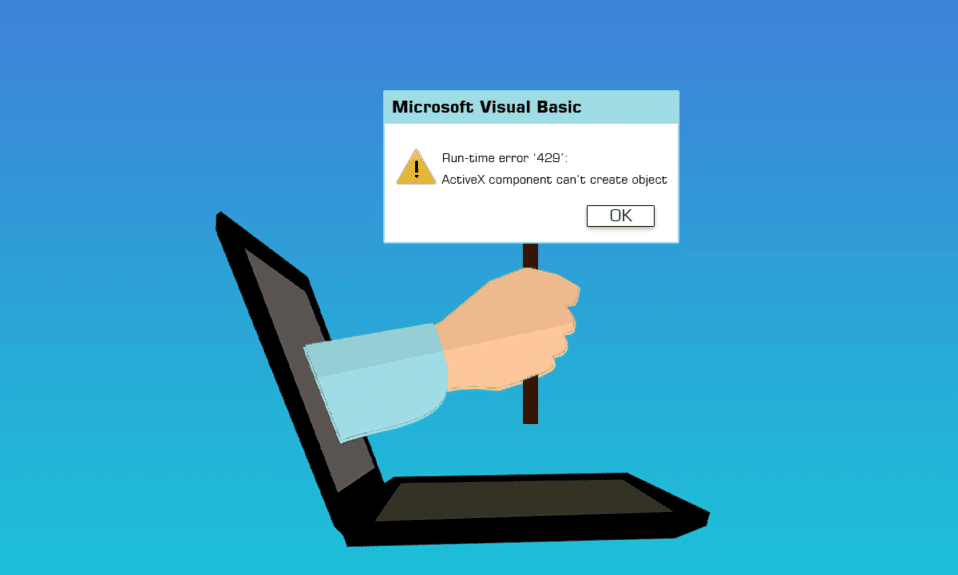
Esasen kullanıcıların yazılımlarda karşılaştığı kusurlu çalışma zamanı sorunlarına ActiveX bileşenleri neden olabilir. MS Office'te veya Visual Basic'e dayanan veya kullanan diğer programlarda örnekler oluşturulurken Visual Basic çalışma zamanı hatası 429 ile düzenli olarak karşılaşılır. Çalışma zamanı hatası 429 Windows 10, bir kişi Windows bilgisayarında belirli bir uygulamayı kullanırken ortaya çıkan ve uygulamanın beklenmedik bir şekilde çökmesine ve kapanmasına neden olan bir sorundur. Bazı müşteriler, Bloomberg ve Bintex gibi VB tabanlı uygulamaları/eklentileri başlatmaya çalışırken de bu sorunu yaşadıklarını bildirdi. Windows 10 da dahil olmak üzere Windows'un birçok farklı sürümünün kullanıcıları, 429 numaralı çalışma zamanı hatasıyla ilgili endişelerini dile getirdiler. Bu hata, Bileşen Nesne Modeli (COM) istenen Otomasyon nesnesini oluşturamadığında, Visual Basic'e erişilemez hale geldiğinde meydana gelir. ActiveX Sayı 429, aynı hatanın başka bir adıdır.
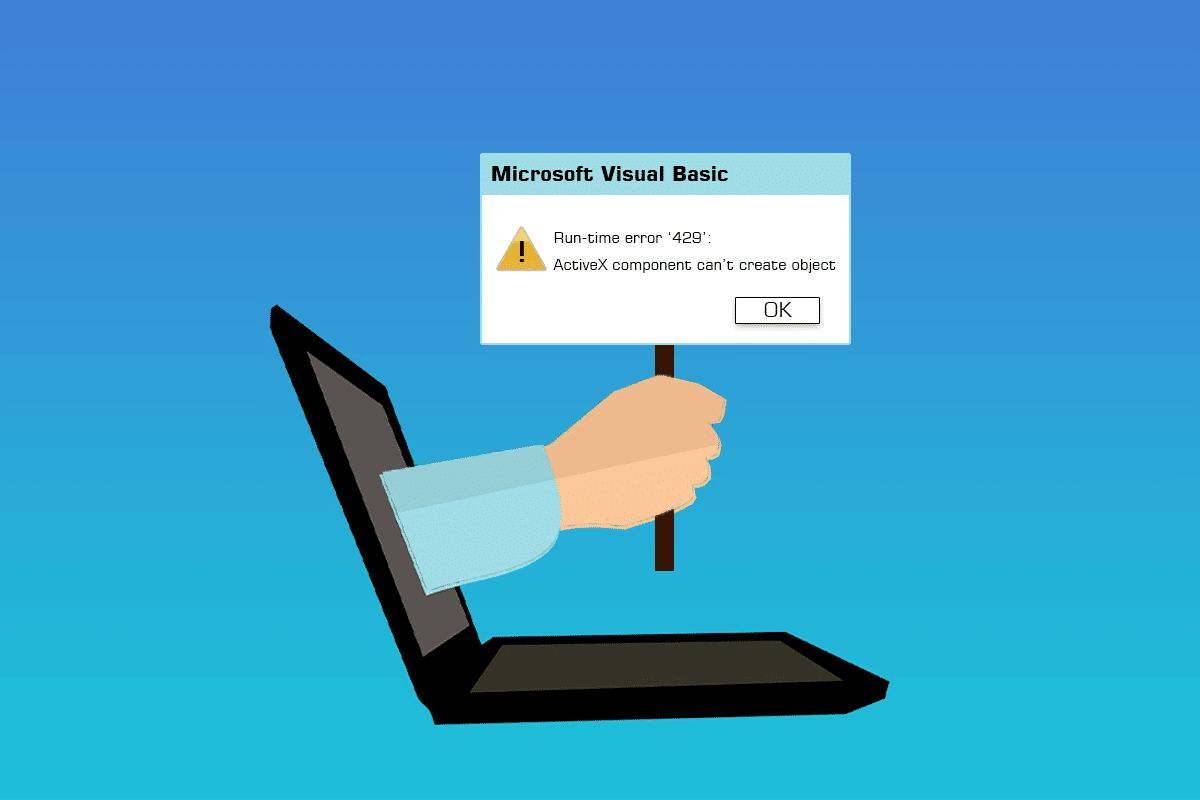
İçindekiler
- Windows 10'da Çalışma Zamanı Hatası 429 Nasıl Onarılır
- Yöntem 1: Sistem Dosyalarını Onar
- Yöntem 2: Etkilenen Uygulamayı Yeniden Kaydedin
- Yöntem 3: Kayıt Defteri Anahtar Dosyasını Yeniden Kaydedin
- Yöntem 4: Virüs Taramasını Çalıştırın
- Yöntem 5: Windows'u Güncelleyin
- Yöntem 6: Sistem Geri Yükleme Gerçekleştirin
- Yöntem 7: Microsoft Windows Komut Dosyasını Yeniden Yükleyin (Windows XP ve Windows Server 2003 için)
Windows 10'da Çalışma Zamanı Hatası 429 Nasıl Onarılır
Çalışma zamanı hatası 429 ile karşılaşan herkes, durumu düzeltmeye çalışmak için çok sayıda seçeneğe sahiptir. Çalışma zamanı hatası 429 ile başa çıkmanın en başarılı yollarından bazıları şunlardır:
Yöntem 1: Sistem Dosyalarını Onar
Hasarlı sistem dosyaları, ActiveX 429 sorunu da dahil olmak üzere çeşitli sistem sorunlarına neden olur. Sistem Dosyası Denetleyicisi yardımcı programı, bir bilgisayarda bozuk veya başka şekilde hasar görmüş sistem dosyaları olup olmadığını inceleyen, bunları tespit eden ve bunları onaran veya önbelleğe alınmış, hasar görmemiş sürümlerle değiştiren bir Windows aracıdır. Windows 10'da sistem dosyalarının nasıl onarılacağına ilişkin kılavuzumuzu okuyun.
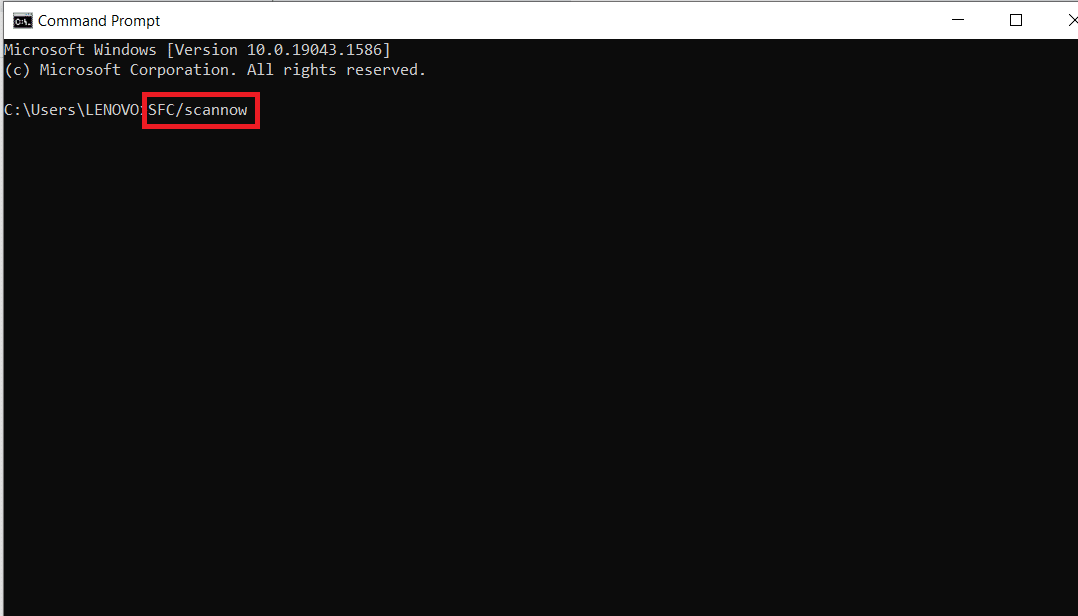
Yöntem 2: Etkilenen Uygulamayı Yeniden Kaydedin
Bilgisayarınızda belirli bir programı kullanırken yalnızca 429 Çalışma Zamanı hatası alıyorsanız, söz konusu uygulamanın düzgün kurulmamış olması ve sorun yaratması oldukça olasıdır. Bu, etkilenen programın Windows İşletim Sistemi yerleşik otomasyon sunucusuna yeniden kaydedilmesiyle düzeltilebilir. Etkilenen yazılımı bilgisayarınızda yeniden kaydettirmek için aşağıdakileri yapın ve Windows 10'da 429 çalışma zamanı hatasını düzeltin.
Not : Yönetici olarak oturum açtığınızdan emin olun. Bilgisayarınızdaki bir programı yeniden kaydettirmek için yönetici erişimine ihtiyacınız olacak.
1. Sorunlu program yürütülebilir uygulama dosyası için tüm dosya yolunu belirleyin.
2. Bunu yapmak için, etkilenen uygulamanın bilgisayarınızda yüklü olduğu dizine gidin, Windows Gezgini penceresindeki adres çubuğuna tıklayın, içerdiği her şeyi gerektiğinde kolayca alabileceğiniz bir konuma kopyalayın ve dosyayı ekleyin dosya yolunun sonuna ad ve uzantı.

3. Çalıştır iletişim kutusunu açmak için Windows + R tuşlarına birlikte basın.
4. Çalışma zamanı hatası 429'dan etkilenen programa ait yürütülebilir uygulama dosyası için tüm dosya yolunu ve ardından /regserver yazın . Komutun bir örneğini almak için aşağıdaki resme bakın.
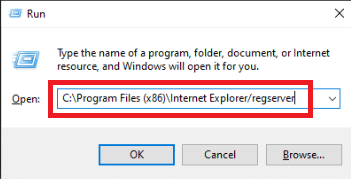
5. Söz konusu uygulamanın başarıyla yeniden kaydedilmesini bekleyin.
6. Çalışma zamanı hatası 429'un hala mevcut olup olmadığını belirlemek için yeniden kaydettirildikten sonra programı çalıştırdığınızdan ve kullandığınızdan emin olun.
Ayrıca Okuyun: Windows 10'da Event 1000 Uygulama Hatasını Düzeltin
Yöntem 3: Kayıt Defteri Anahtar Dosyasını Yeniden Kaydedin
Belirli durumlarda, Çalışma zamanı hatası 429 hata mesajı, etkilenen programın erişemediği belirli bir.OCX veya.DLL dosyasından bahseder. Sizin durumunuzda, hata mesajı bir dosyadan bahsediyorsa, dosya bilgisayar kayıt defterinize düzgün şekilde kaydedilmemiştir. Sorun, verilen dosyanın yeniden kaydedilmesiyle çözülebilir. Bir dosyayı bilgisayarınızın kayıt defterine yeniden kaydetmek için şu adımları izleyin:

Not : Hata bildiriminde belirtilen dosyanın tam adını not edin.
1. Açık olan tüm programları kapatın.
2. Windows tuşuna basın, Komut İstemi yazın ve Yönetici Olarak Çalıştır'a tıklayın.
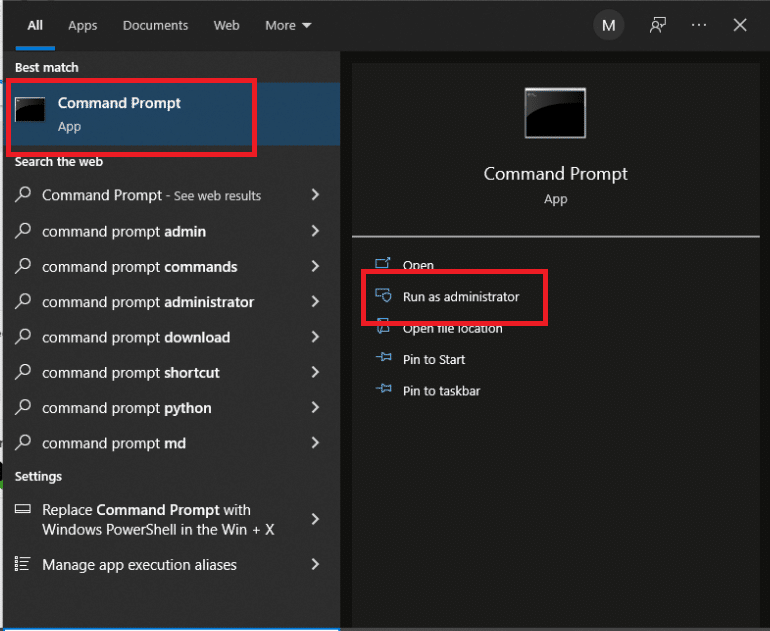
3. regsvr32 filename.ocx veya regsvr32 filename.dll komutunu yazın ve Enter tuşuna basın.
Not: Dosya adını, Komut İstemi'ndeki hata bildiriminde belirtilen dosyanın gerçek adıyla değiştirdiğinizden emin olun.

4. Çalışma zamanı hatası 429'un çözülüp çözülmediğini kontrol etmeden önce, gerekli dosyanın bilgisayar kayıt defterinize başarıyla yeniden kaydedilmesini bekleyin ve ardından söz konusu hatanın çözülüp çözülmediğini kontrol edin.
Yöntem 4: Virüs Taramasını Çalıştırın
Üçüncü taraf virüsten koruma yazılımı kullanan kapsamlı bir Windows kötü amaçlı yazılım denetimi , 429 çalışma zamanı hatasını çözebilir. Çeşitli taleplere ve bütçelere uygun çeşitli virüsten koruma yazılımı alternatifleri vardır. Windows 10 PC'ler için en iyi antivirüs çözümlerinden bazıları, tam özellikli ücretsiz denemeler sunarak abonelik satın almadan önce bunları test etmenize olanak tanır. Bilgisayarımda virüs taramasını nasıl çalıştıracağımla ilgili kılavuzumuzu okuyun.
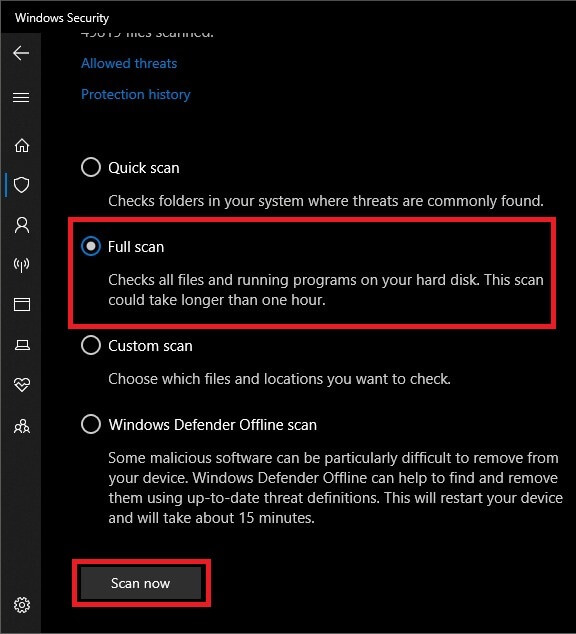
Ayrıca Okuyun: Windows 10'da McAfee LiveSafe Nasıl Kaldırılır
Yöntem 5: Windows'u Güncelleyin
Windows güncellemeleri de kontrol edilmeli ve yüklenmelidir. Microsoft genellikle 429 hatasıyla bağlantılı olabilecek sistem dosyalarını günceller. Sonuç olarak, Windows için en yeni hizmet paketlerini ve düzeltme eklerini yüklemek, çalışma zamanı sorunlarının çözülmesine yardımcı olabilir. Bunu yapmak için Windows 10 En Son Güncellemeyi İndirme ve Yükleme hakkındaki kılavuzumuzu okuyun.
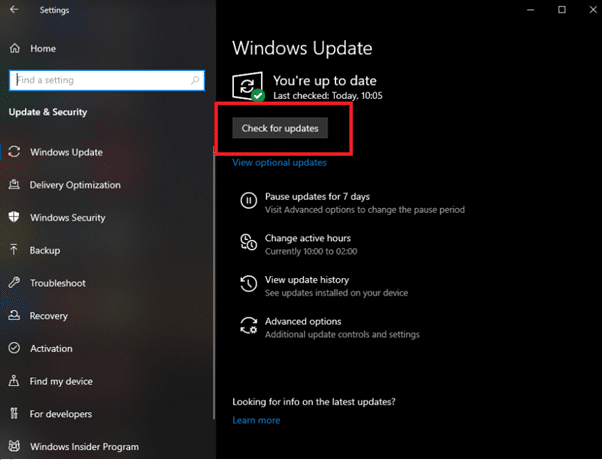
Yöntem 6: Sistem Geri Yükleme Gerçekleştirin
Sistem Geri Yükleme, Windows'u önceki bir tarihe geri yükleyerek sistem değişikliklerini tersine çevirir. Sistem Geri Yükleme, bir Windows zaman makinesidir ve bilgisayarınızı veya dizüstü bilgisayarınızı, programınızın ActiveX hata mesajı vermediği bir noktaya geri yüklemek için kullanabilirsiniz. Windows 10'da sistem geri yüklemenin nasıl kullanılacağına ilişkin kılavuzumuzu okuyun.
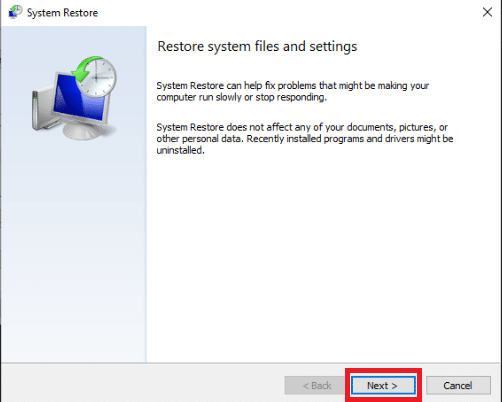
Ayrıca Okuyun: StartupCheckLibrary.dll Eksik Hatası Nasıl Onarılır
Yöntem 7: Microsoft Windows Komut Dosyasını Yeniden Yükleyin (Windows XP ve Windows Server 2003 için)
Windows XP ve Windows Server 2003'te Microsoft Windows Komut Dosyasının amacı, birkaç komut dosyası dilinin aynı anda mükemmel bir uyum içinde çalışmasına izin vermektir, ancak hatalı, eksik veya hasarlı bir yükleme, Çalışma zamanı hatası da dahil olmak üzere bir dizi soruna neden olabilir. 429. Microsoft Windows Komut Dosyasını yeniden yüklemenin Windows XP veya Windows Server 2003'te Çalışma zamanı hatası 429'u düzelteceği düşünülebilir. Microsoft Windows Komut Dosyasını PC'nize yeniden yüklemek için aşağıdaki adımları uygulamanız yeterlidir.
1. Windows XP kullanıyorsanız, Windows Script 5.7 indirme sayfasına gidin, yoksa Windows Server 2003 indirme sayfasına gidin.
2. İndir öğesini seçin.

3. Microsoft Windows Komut Dosyası yükleyicisinin indirilmesini bekleyin.
4. Yükleyiciyi indirdikten sonra, kaydedildiği dizine gidin ve başlatın.
5. Microsoft Windows Komut Dosyasını güvenli ve doğru bir şekilde yüklemek için ekrandaki talimatları izleyin ve yükleyiciyi baştan sona çalıştırın.
Microsoft Windows Komut Dosyasını bilgisayarınıza doğru şekilde yükledikten sonra 429 numaralı çalışma zamanı hatasının devam edip etmediğini kontrol edin.
Önerilen:
- Minecraft'ta Yay Nasıl Onarılır
- Windows 10'da Firefox PR END OF FILE HATASI'nı düzeltin
- Windows 10'da Çalışma Zamanı Hatası C++ Düzeltme
- Microsoft Store 0x80246019 Hatasını Düzeltin
Bu bilgileri yararlı bulduğunuzu ve Windows 10'da 429 çalışma zamanı hatasını düzeltebildiğinizi umuyoruz. Lütfen hangi tekniğin sizin için en faydalı olduğunu bize bildirin. Herhangi bir sorunuz veya yorumunuz varsa lütfen aşağıdaki formu kullanın.
